* Ten post jest częścią Życie iPhone'aBiuletyn „Porada dnia”. Zapisać się. *
Gdy iPhone jest zablokowany, możesz spojrzeć na podgląd powiadomień, aby sprawdzić, czy musisz odpowiadać na wiadomości lub otwierać inną aplikację, ale to oznacza, że inne osoby mogą czytać Twój tekst również powiadomienia. Na szczęście nie musisz całkowicie ukrywać alertów, aby zapewnić sobie prywatność. Zamiast tego pokażemy, jak ukryć podgląd powiadomień, aby były widoczne tylko po odblokowaniu iPhone'a lub iPada. Jeśli znalazłeś tę wskazówkę, ponieważ chcesz nauczyć się ukrywać wiadomości tekstowe, nie o to chodzi w tej wskazówce, ale mamy inny artykuł na temat jak ukryć wiadomości na swoim iPhonie.
Jak ukryć alerty na iPhonie i iPadzie
W zależności od tego, jak bardzo chcesz zachować prywatność, możesz ustawić powiadomienia na ekranie blokady tak, aby pojawiały się tylko wtedy, gdy iPhone jest odblokowany, lub nigdy.
- Otworzyć Aplikacja Ustawienia.
- Uzyskiwać Powiadomienia.
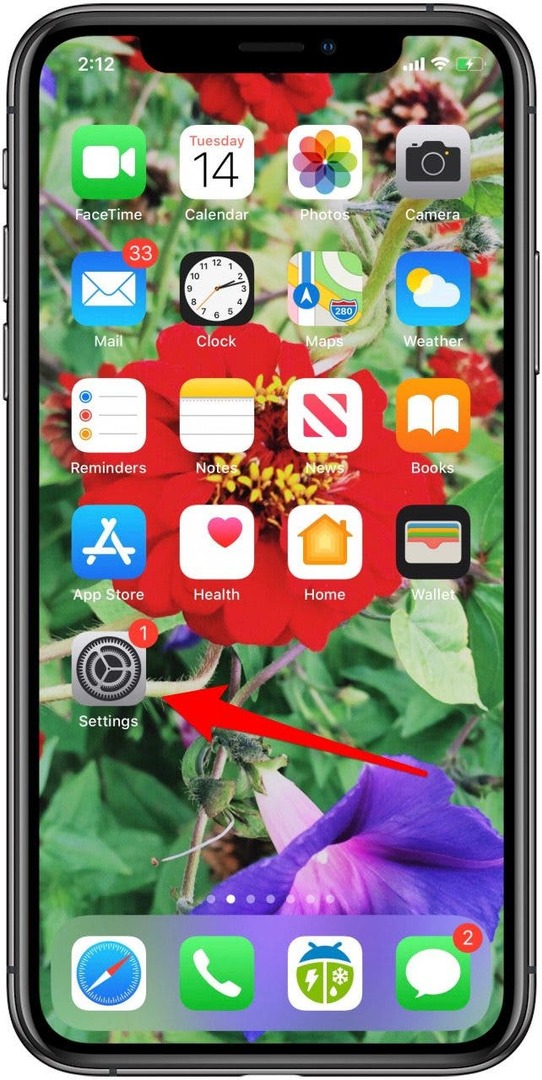
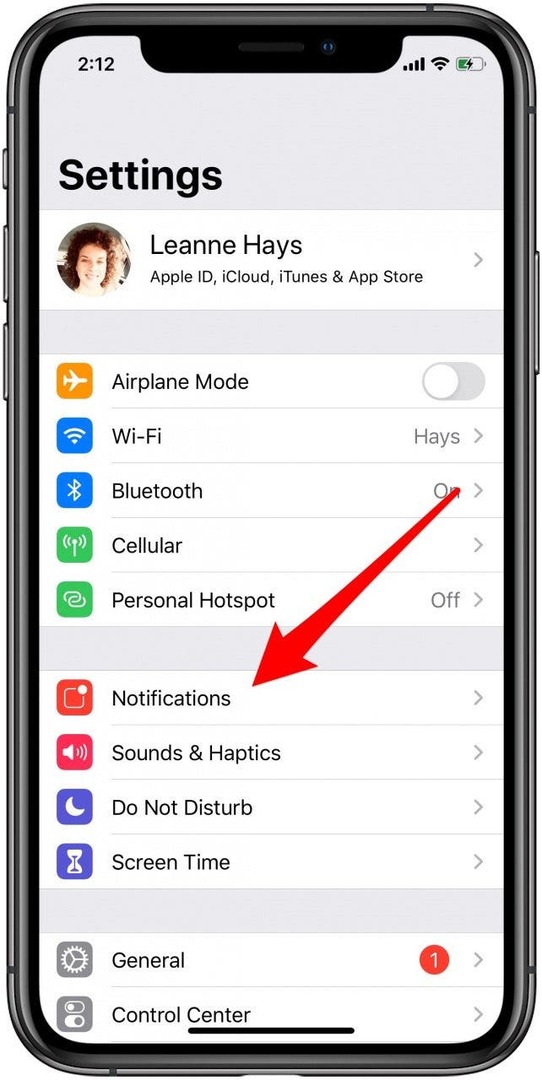
- Uzyskiwać Pokaż podgląd.
- Uzyskiwać Po odblokowaniu, lub Nigdy.
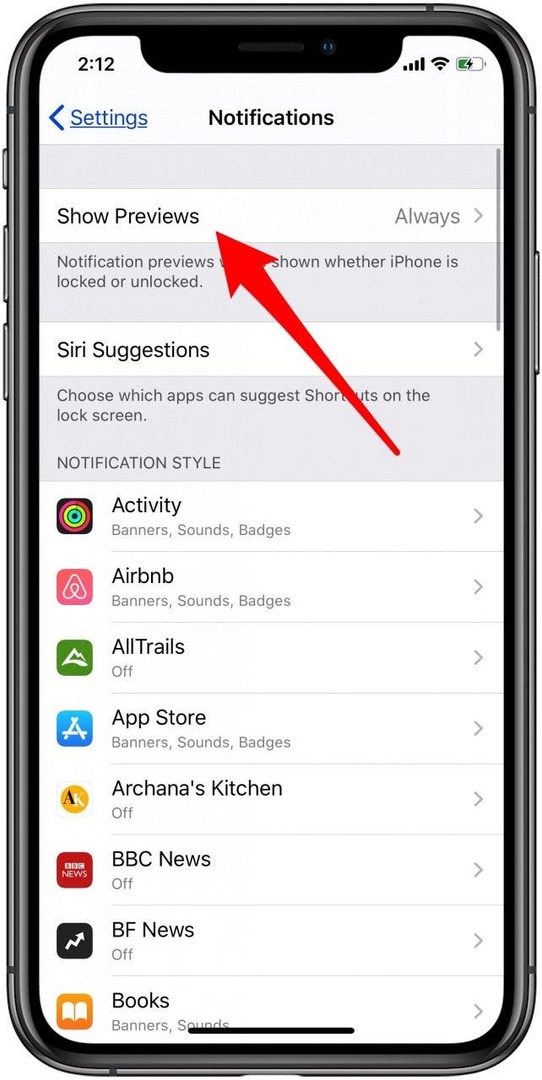
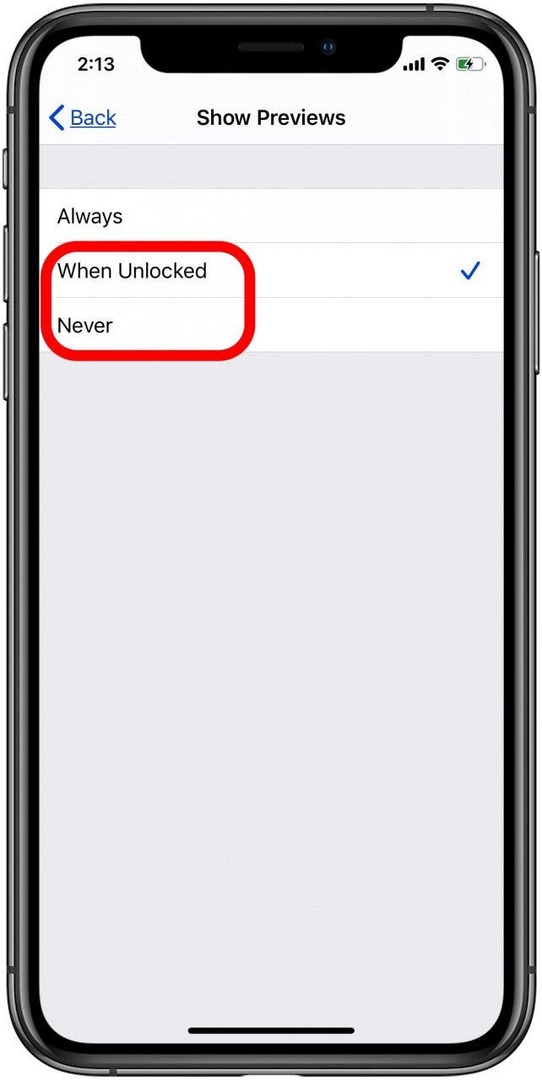
- Teraz podgląd powiadomień będzie prywatny, gdy telefon jest zablokowany.
- Wystarczy spojrzeć na iPhone'a z Face ID lub położyć palec na czujniku Touch ID, a pojawi się podgląd tekstu.
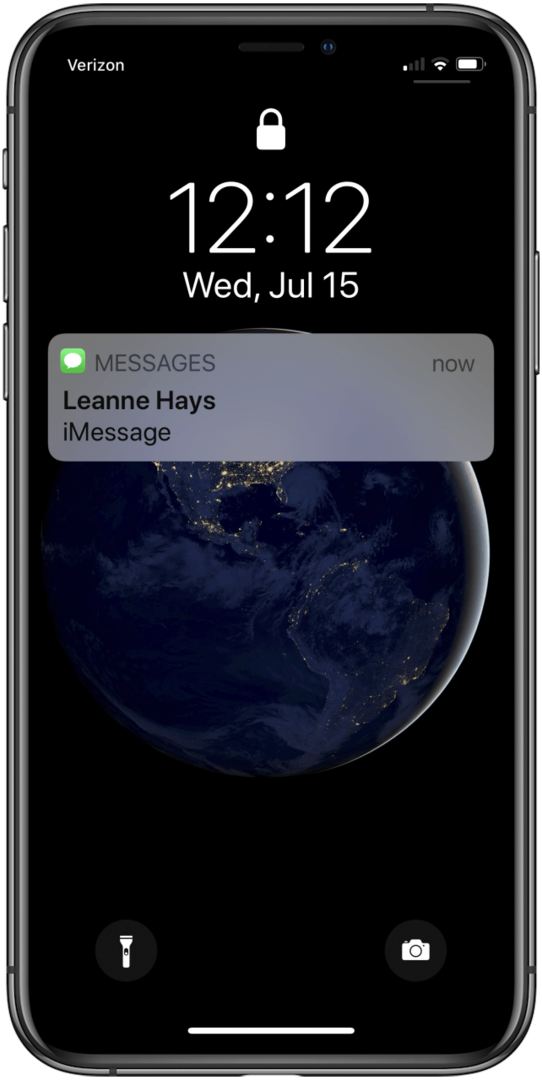
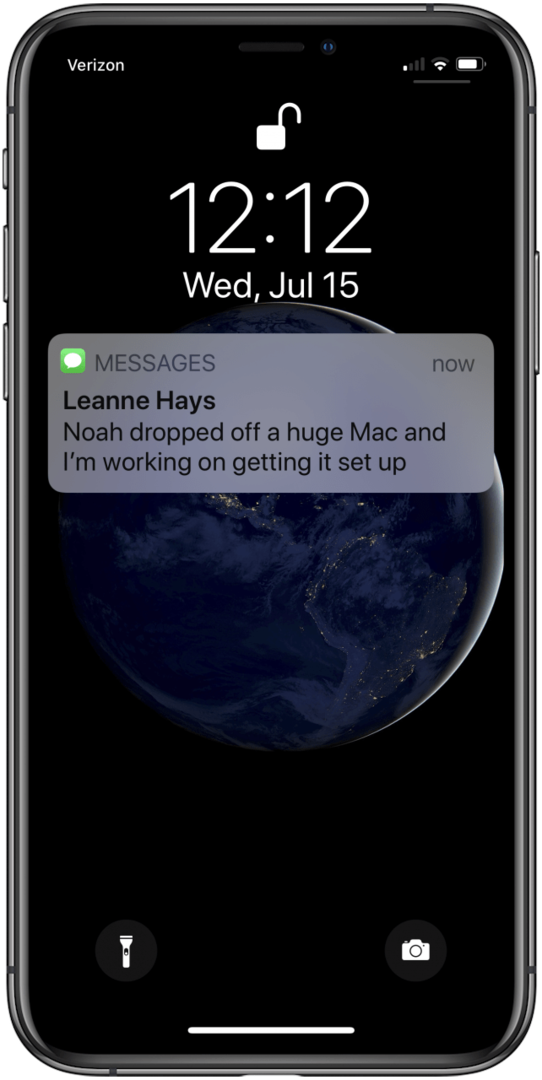
Sprawdź nasze bezpłatne Porada dnia więcej świetnych samouczków dotyczących urządzeń Apple.